Ashampoo WinOptimizer分割PDF文件的方法
- 时间:2020-12-25 09:09
- 来源:下载吧
- 编辑:longnian
Ashampoo WinOptimizer是一款功能十分强大的电脑系统优化软件,该软件给用户提供了丰富的系统优化功能,包括系统维护、性能改进、分析系统等方面,能够有效提高电脑运行的效率。除了以上介绍的功能外,该软件还给用户提供了很多文件工具,其中就包括分割文件工具,可以帮助用户分割多种类型的文件。而我们在生活中常常会分割PDF文件。所以接下来小编就给大家详细介绍一下Ashampoo WinOptimizer分割PDF文件的具体操作方法,有需要的朋友可以看一看并收藏起来。
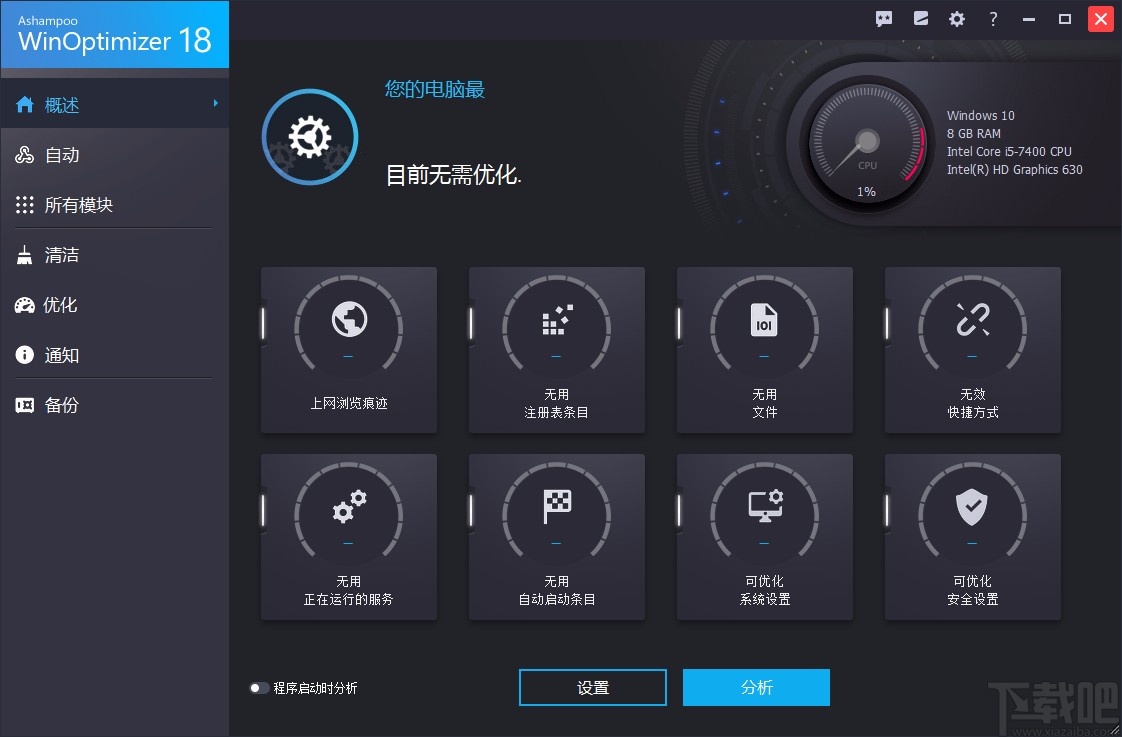
方法步骤
1.首先打开软件,我们在界面左侧找到“所有模块”选项,点击该选项就能进入到所有模块页面。
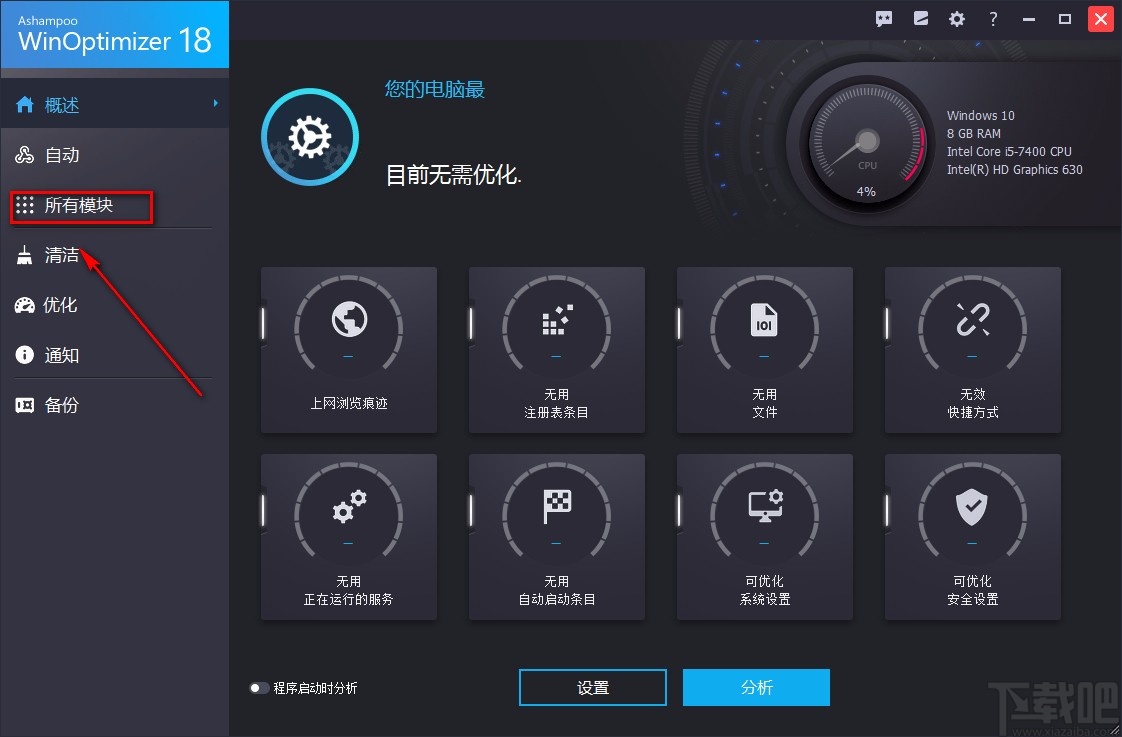
2.接着在所有模块页面中,我们在页面上找到“文件工具”一栏,在该栏下方选择“加密或分割文件”选项。
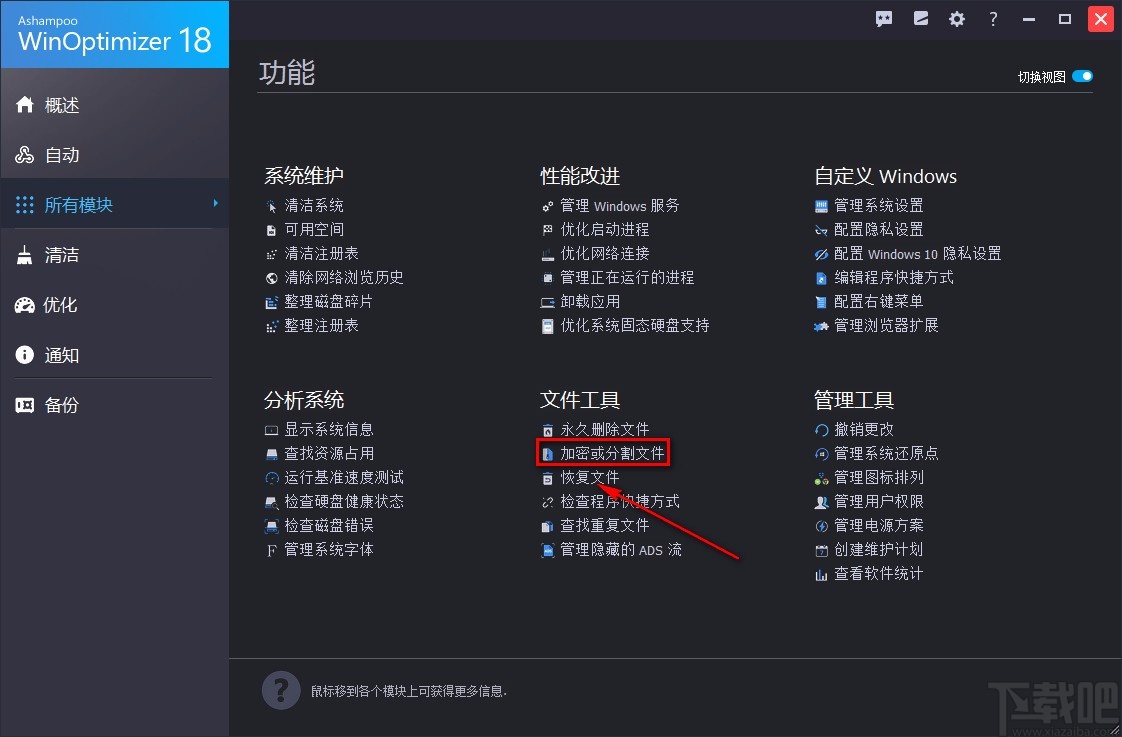
3.然后就会进入到文件操作页面,我们在页面左上方找到“分割”选项,点击该选项再进行下一步操作。
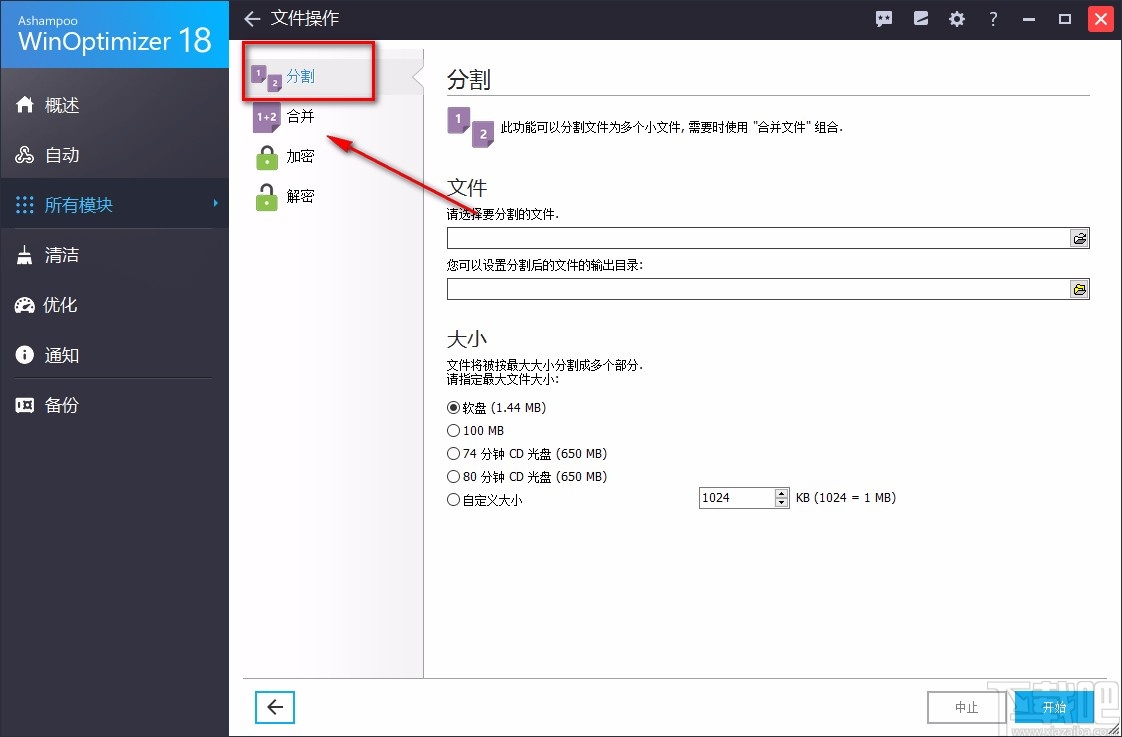
4.紧接着在界面上找到“请选择要分割的文件”选项,该选项右下角有一个文件打开按钮,点击该按钮就能进入到文件添加页面。
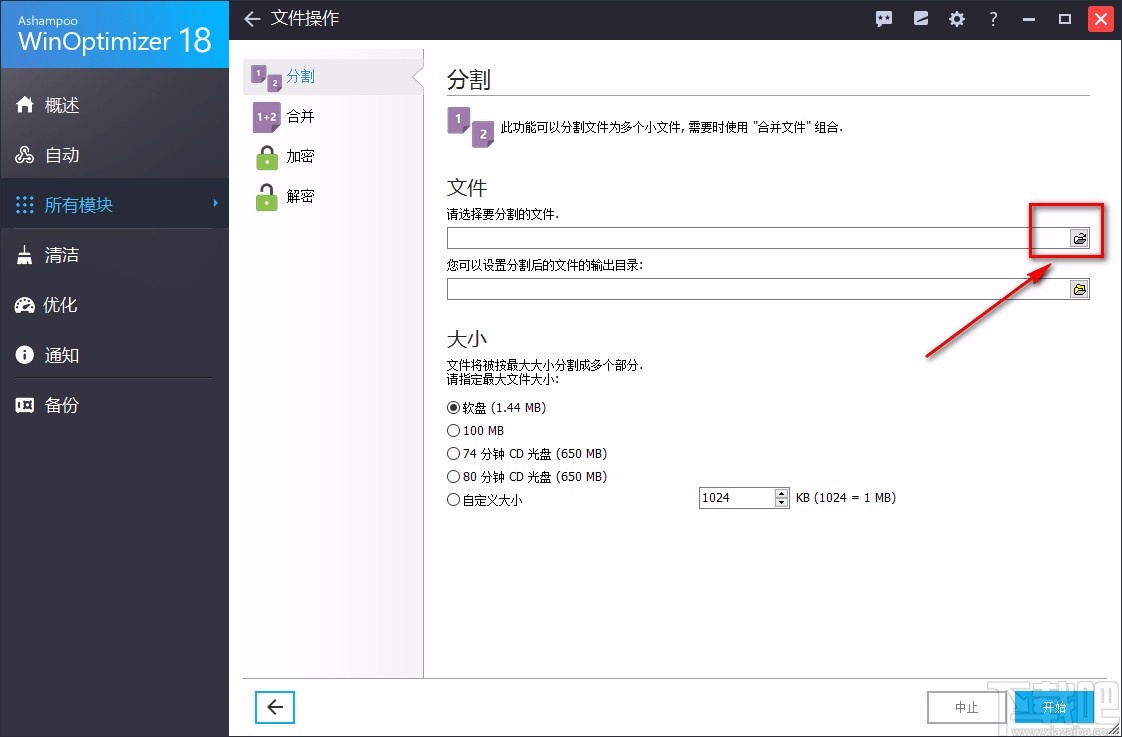
5.在文件添加页面中,我们选中需要分割的PDF文件后,再点击页面右下角的“打开”按钮就可以了。
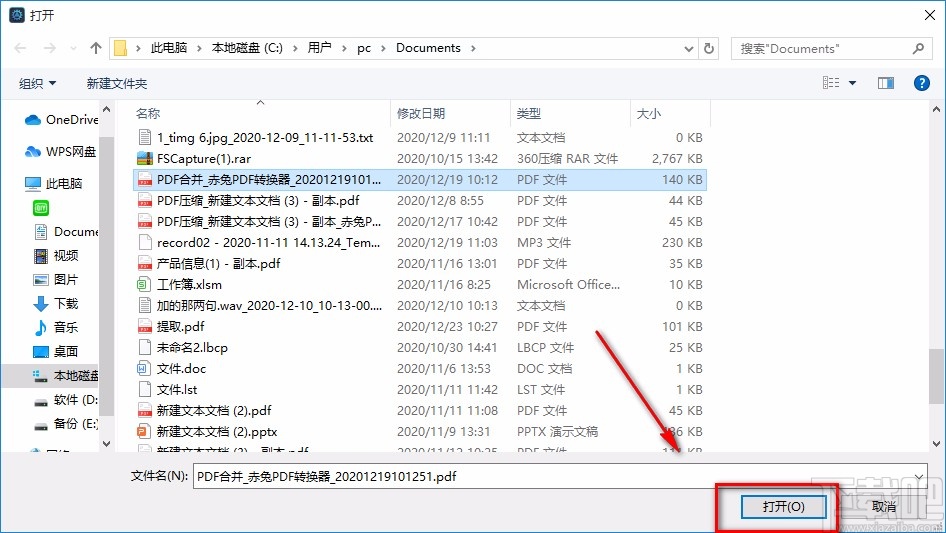
6.随后在界面上找到“您可以设置分割后的文件的输出目录”选项,点击该选项右下角的文件打开按钮,界面上就会出现一个浏览文件夹窗口,在窗口中设置好文件的保存位置后,再点击窗口底部的“确定”按钮就可以了。
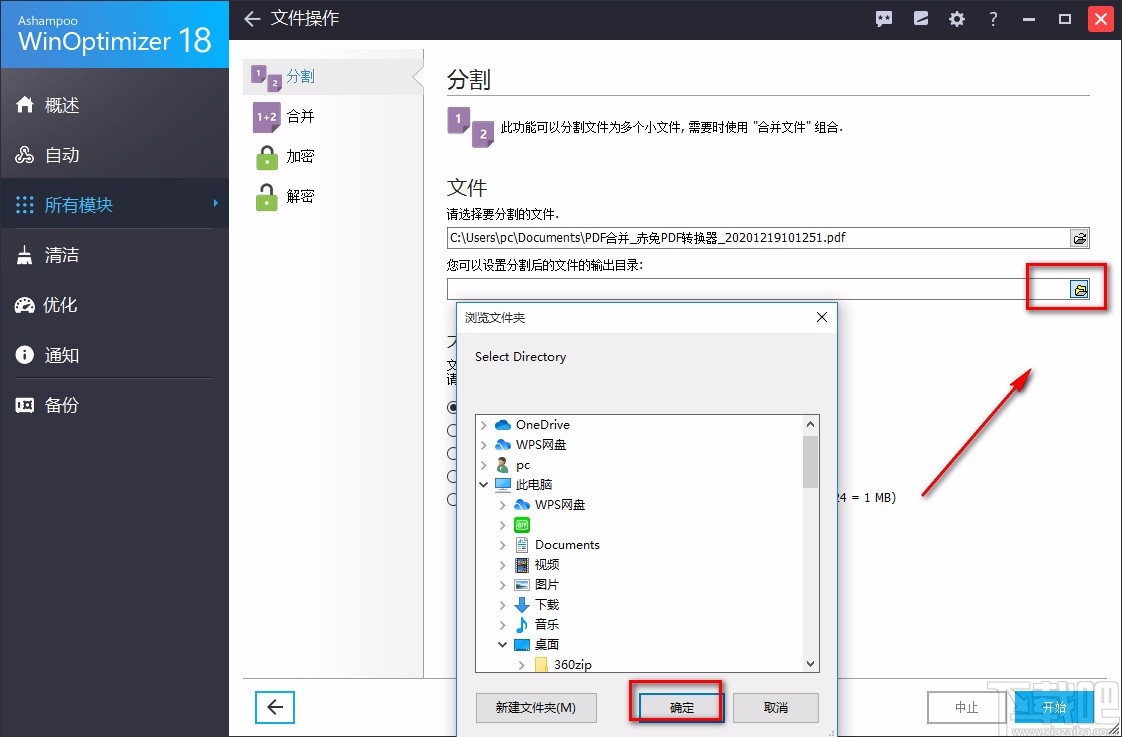
7.接下来在界面上找到“大小”一栏,根据自己的需要在该栏下方设置文件的大小;如果选择“自定义大小”,则可以在其后面的文本框中输入文件的大小数值。
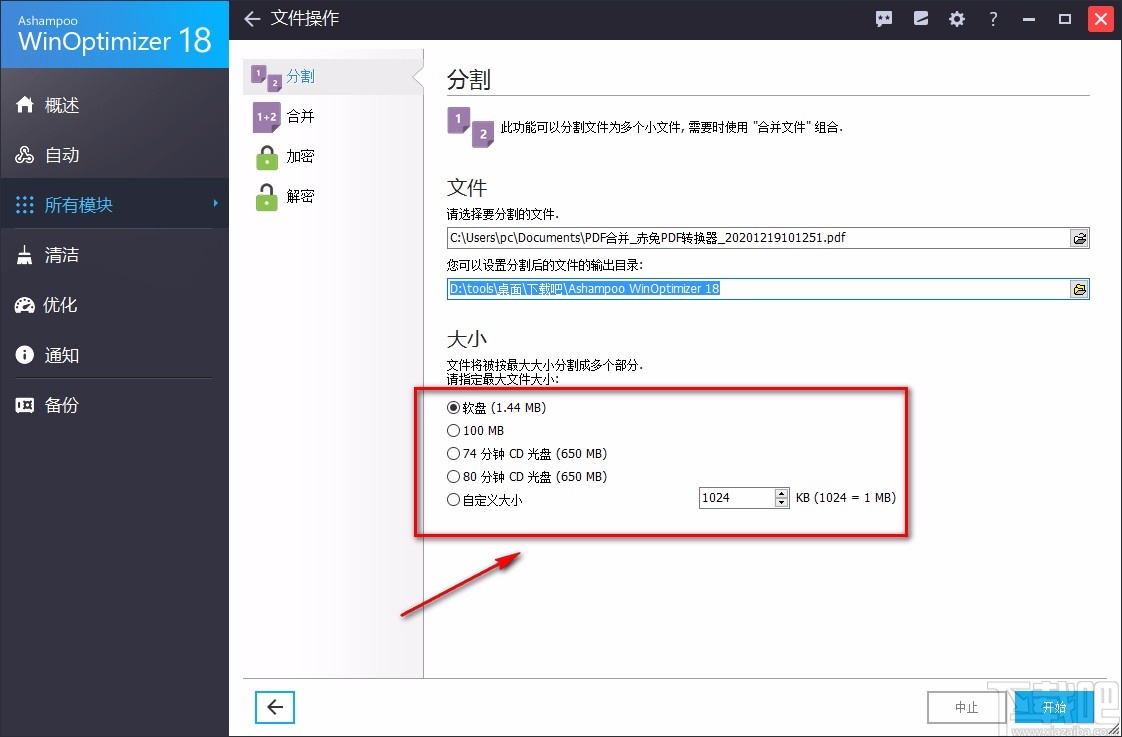
8.完成以上所有步骤后,我们在界面右下角找到“开始”按钮,点击该按钮就可以开始分割PDF文件了。
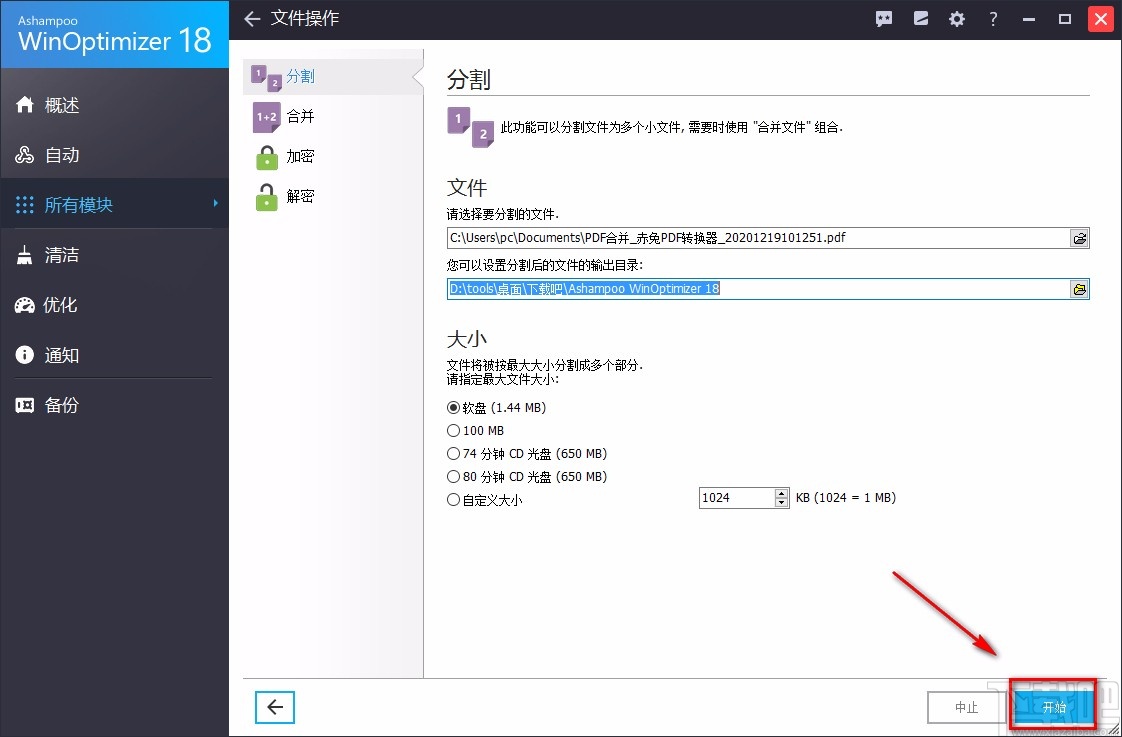
9.文件分割完毕后,界面上会出现一个文件已被成功分割的提示框,我们点击框中的“确定”按钮就可以完成全部的操作步骤。

以上就是小编给大家整理的Ashampoo WinOptimizer分割PDF文件的具体操作方法,方法简单易懂,有需要的朋友可以看一看,希望这篇教程对大家有所帮助。
- Ap PDF Split/Merge分割PDF的方法
- Free PDF Splitter分割PDF的方法
- 飞思PDF编辑器分割PDF的方法
- PDF Splitter and Merger分割PDF的方法
- Wonderfulshare PDF Split Pro分割PDF的方法
- pdf shaper professional分割PDF文件的方法
- Axommsoft PDF Splitter分割PDF的方法
- UnityPDF分割PDF文件页面的方法
- UnityPDF分割PDF文件的方法
- SysTools PDF Split & Merge分割PDF的方法
- VeryPDF PDF Manual Splitter分割PDF文件的方法
- Icecream PDF Split and Merge分割PDF的方法
最近更新
-
 淘宝怎么用微信支付
淘宝怎么用微信支付
淘宝微信支付怎么开通?9月5日淘宝公示与微信
- 2 手机上怎么查法定退休时间 09-13
- 3 怎么查自己的法定退休年龄 09-13
- 4 小红书宠物小伙伴怎么挖宝 09-04
- 5 小红书AI宠物怎么养 09-04
- 6 网易云音乐补偿7天会员怎么领 08-21
人气排行
-
 易剪辑给视频添加马赛克的方法
易剪辑给视频添加马赛克的方法
易剪辑是一款功能强大的视频编辑软件,该软件体积小巧,但是给用
-
 爱拍电脑端调整视频播放速度的方法
爱拍电脑端调整视频播放速度的方法
爱拍电脑端是一款功能齐全的视频编辑软件,该软件界面直观漂亮,
-
 snapgene下载安装方法
snapgene下载安装方法
snapgene是一款非常好用的分子生物学模拟软件,通过该软件我们可
-
 ae2020导出视频的方法
ae2020导出视频的方法
ae这款软件的全称是AfterEffects,是一款世界著名的拥有影像合成
-
 mouse rate checker下载安装方法
mouse rate checker下载安装方法
mouseratechecker是一款检测鼠标DPI和扫描率综合性能的软件,可以
-
 packet tracer汉化操作方法
packet tracer汉化操作方法
CiscoPacketTracer是一款思科模拟器,它是一款非常著名的图形界面
-
 manycam下载使用方法
manycam下载使用方法
manycam是一款非常实用且功能强大的摄像头美化分割软件,它拥有非
-
 ms8.0下载安装的方法
ms8.0下载安装的方法
MaterialsStudio8.0是一款功能强大的材料模拟软件,模拟的内容包
-
 blender设置中文的方法
blender设置中文的方法
blender是一款开源的跨平台全能三维动画制作软件,该软件功能十分
-
 blender复制物体的方法
blender复制物体的方法
blender是一款高效实用的跨平台全能三维动画制作软件,该软件不仅

